WinCC Mostrar el KeyBoard
En el siguiente ejemplo vamos a ver como mostrar el KeyBoard, cuando queremos introducir un valor en algún campo de Entrada/Salida. Vamos a suponer que tenemos varios Almecenes y estos estan subdivididos en zonas, y en cada zona vamos a introducir un SetPoint

En la instalacion de WinCC por defecto se nos instala en la siguiente ruta el KeyBoard de Siemens, suponiendo que el sistema Operativo esta en ingles, si es en castellano será C:\Archivos de Programa\...
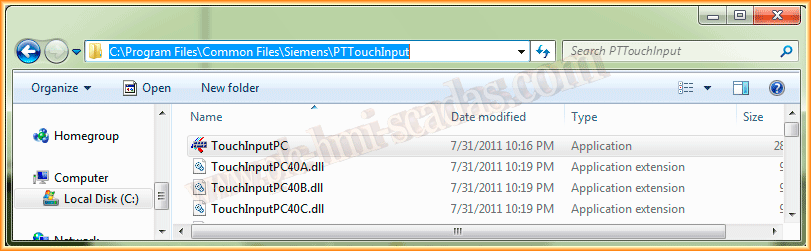
Si directamente ejecutamos la aplicación, nos mostrara una ventana emergente de informacion y el Teclado, que por defecto aparece tal cual, como se observa.
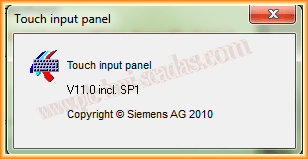

Bien, comentando lo anterior, vamos a crear el evento Click de ratón sobre el campo E/S y vamos a utilizar la función ProgramExecute Donde su nombre lo delata, sirve para ejecutar una aplicación.
Importante poner una doble '\\' entre los diferentes directorios tal y como se observa, acontinuación le vamos a pasar dos parametros el primero de ellos para que nos muestre el Teclado en versión numérica y a su vez que no muestre la ventana emergente de información
Con lo cual al hacer un click nos aparecera el teclado así:


Suponemos que hemos introducido el valor y ya no queremos tener activo el teclado en pantalla, pues lo que haremos será implementar en el evento Otros-->Modificar Objeto
Utilizaremos el mismo código, pero esta vez le pasaremos el parametro -Close, con lo cual una vez introducido el valor, el teclado se cerrara automaticamente.

Considerando que tenemos varios campos de Entrada/Salida, ahora se trataria de copiar el código a todos los objetos donde nos interese, pero... si hay cientos de ellos...
En la siguiente práctica empezaremos a crear Macros para automatizar tareas repetitivas y que unas líneas de código hagan el trabajo por nosotros...
Si te ha gustado o te ha sido de utilidad, compartelo...